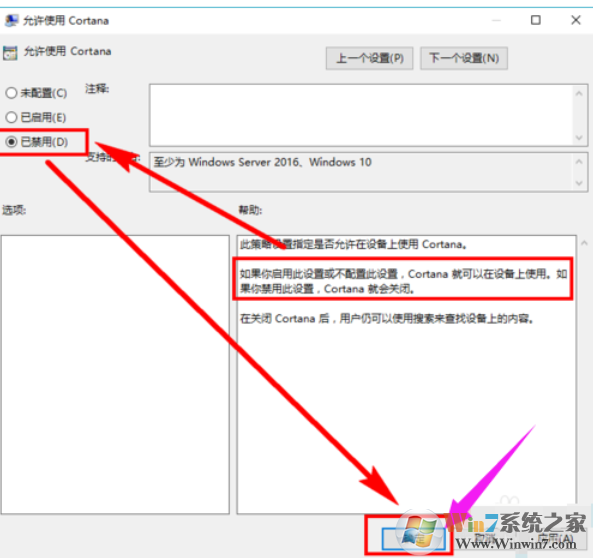方法一:注册表中关闭小娜
1,按快捷键【Win + R】打开【运行】对话框,输入“regedit”后按回车打开注册表编辑功能。
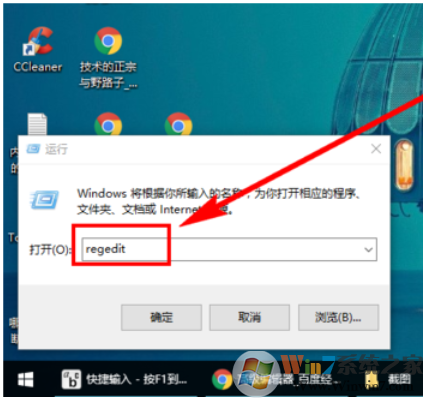
2,注册表中打开路径【HKEY_LOCAL_MACHINE\SOFTWARE\Policies\Microsoft\Windows】
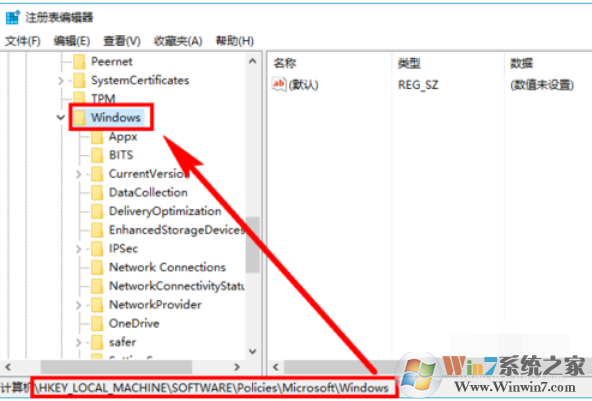
3,查看【Windows】项下是否已存在【Windows Search】子项,如果不存在就新建一个。方法是:右键单击【Windows】,依次选择【新建】-->【项】,并命名为“Windows Search”
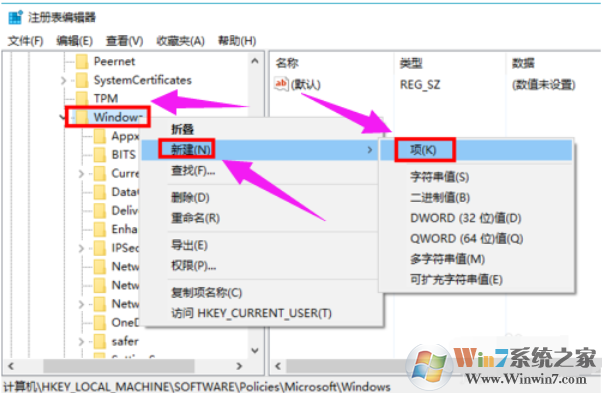
4,选中【Windows Search】项,在右边窗格空白处,右键单击依次选择【 新建】-->【DWORD值】,并命名为“AllowCortana”
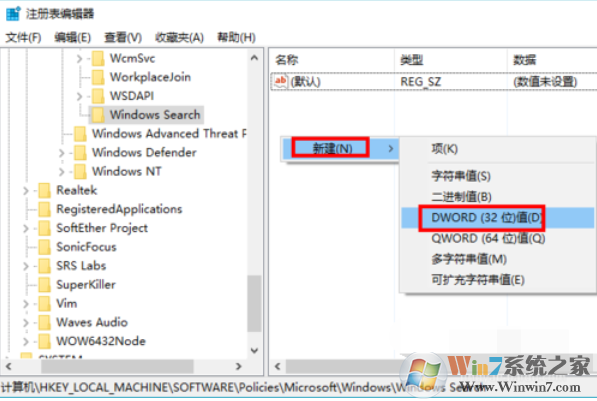
5,双击新建的值【AllowCortana】,查看【数值数据】的值是不是0,如果不是,修改为“0”,点击【确定】,这样小娜Cortana就被关闭了
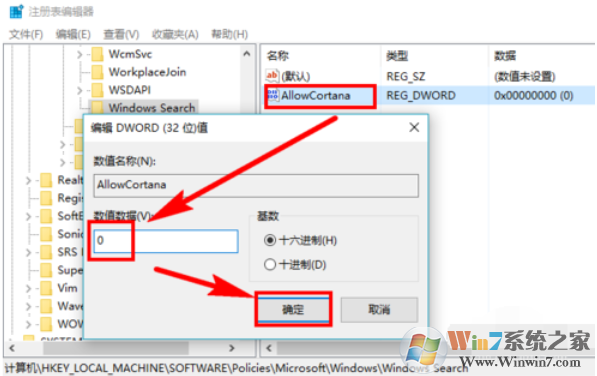
方法二:组策略中禁用小娜
1,按快捷键【Win + R】打开【运行】对话框,输入“gpedit.msc”后按Enter键执行
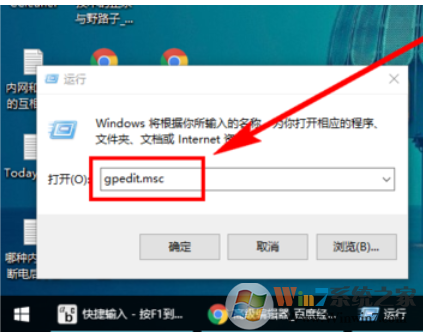
2,依次找到并点击【计算机配置】-->【管理模板】-->【Windows组件】-->【 搜索】
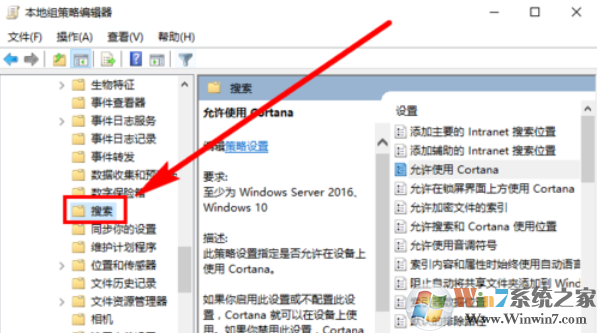
3,点击【搜索】后,在右边的窗格中,双击【允许使用Cortana】
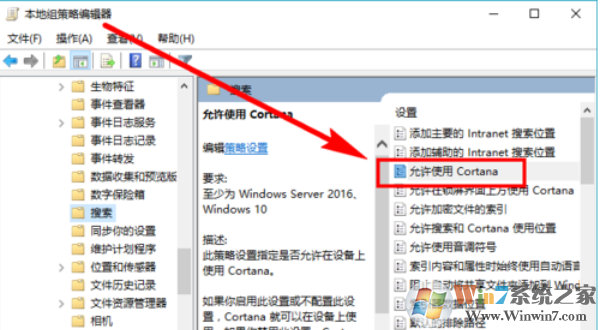
4,在【帮助】中有说明,选中【已禁用】,点击【确定】按钮即可禁用Cortana